ps换脸后如何统一肤色呢?发布时间:2021年09月30日 12:13
ps软件的功能特别地强大、又特别地神奇。我们可以利用ps工具制作出各种特效和效果,比如换装效果,换背景效果,还有就是换脸特效。这些特效真的是不可思议,我们不得不被ps软件的强大处理功能所折服。设计师利用ps软件进行换脸操作时,由于选取对象的肤色存在一定的差异,会让换脸操作感觉不真实,只有统一人物肤色以后,出来的图片效果才更完美。那么ps换脸后如何统一肤色呢?在下面的教程里大家可以找到答案。
1.打开需要编辑的PS图片,点击打开曲线。
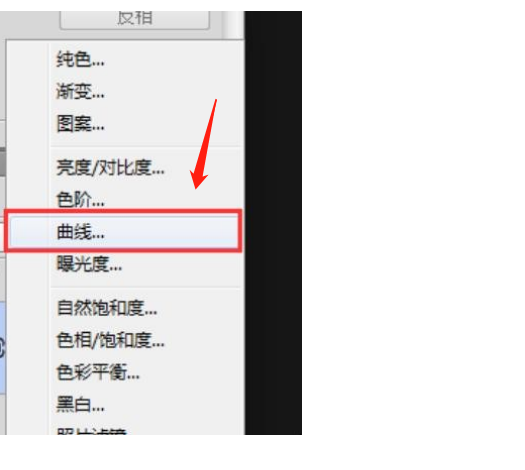
2.在弹出来的窗口中点击创建剪切蒙版。
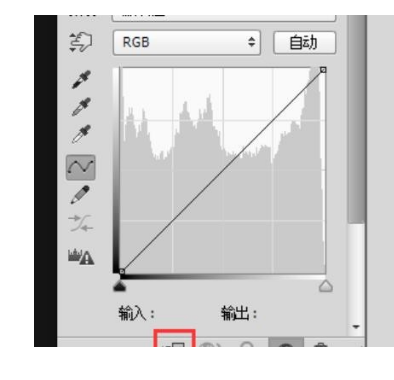
3.在弹出来的窗口中点击选择蓝色通道,进行调整。
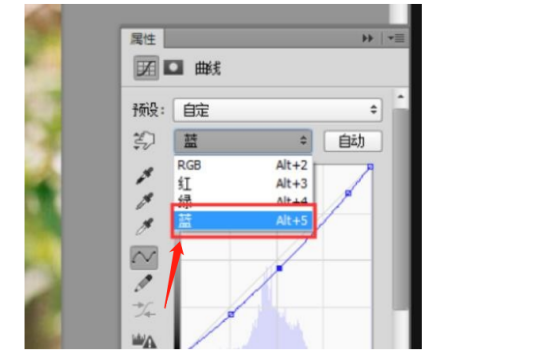
4.点击绿色通道调整到合适的色调即可。
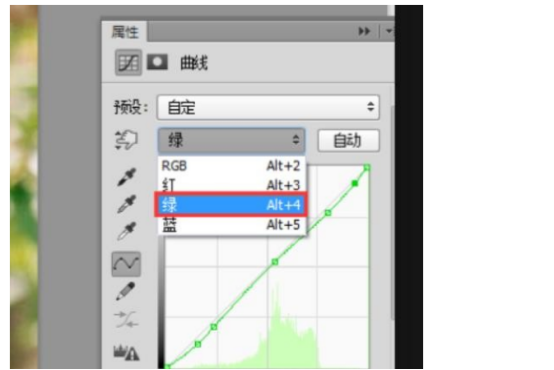
ps换脸后如何统一肤色的教程就分享到这里,在ps软件里操作,设计师对图形的设计效果要求是非常严格的,设计师在进行换脸操作以后,还要对肤色进行处理,把最完美的图片效果展示给大家。ps软件真的很神奇,它可以制作出我们不可思议的各种效果,为图片增添了许多神秘色彩。现在ps软件已经成为我们工作中必不可少的修图工具,它在各个领域都有非常大的贡献,大家快来学习吧。
本篇文章使用以下硬件型号:联想小新Air15;系统版本:win10;软件版本:PS(CC2018)。
点击观看视频教程

PS-统一肤色技法讲解
立即学习初级练习19379人已学视频时长:04:44
特别声明:以上文章内容仅代表作者wanrong本人观点,不代表虎课网观点或立场。如有关于作品内容、版权或其它问题请与虎课网联系。
相关教程
相关知识
500+精品图书
20G学习素材
10000+实用笔刷
持续更新设计模板























